JVC GR-DVP1 – страница 2
Инструкция к Видеокамере JVC GR-DVP1
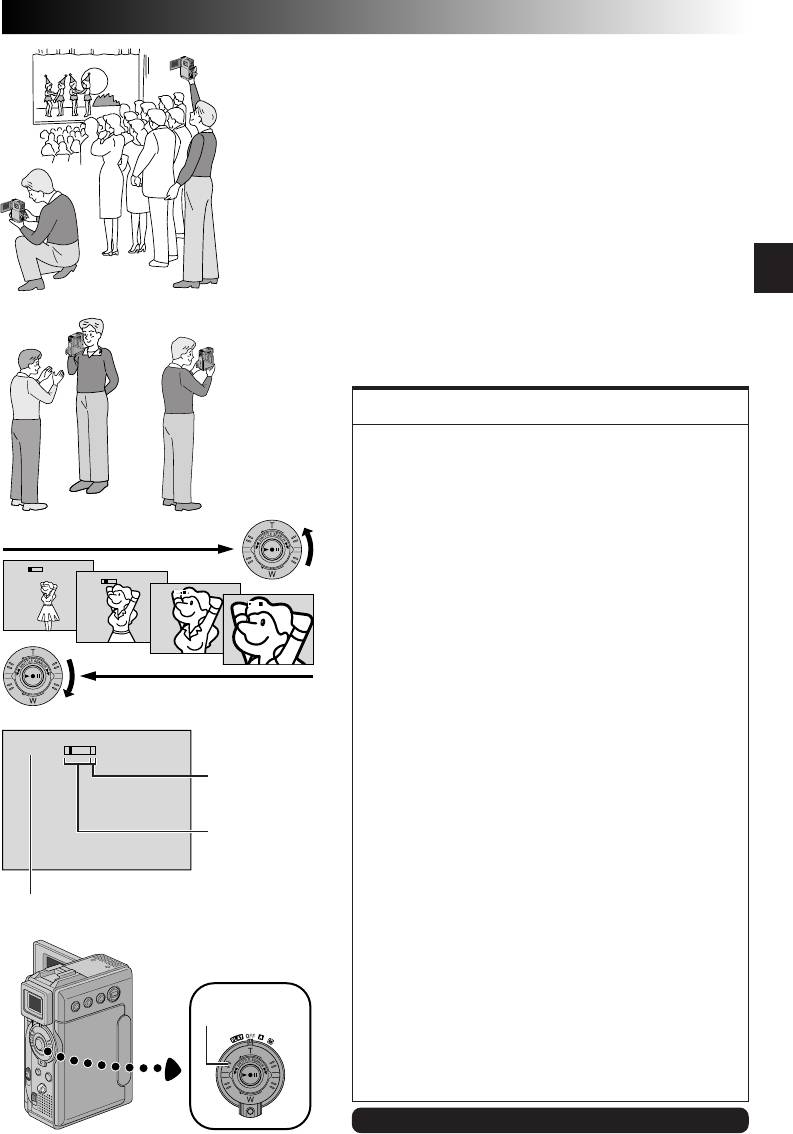
РУ21
Журналистская Съемка
В некоторых ситуациях использование различных углов съемки может
обеспечить получение более драматичной записи. Держите видеокамеру
в нужном положении и наклоните ЖК монитор в наиболее удобное для
наблюдения положение. ЖК монитор может поворачиваться на 270° (90°
вниз, 180° вверх).
Интерфейсная съемка
Человек, которого вы снимаете, может наблюдать свое изображение на
ЖК мониторе, а также вы можете снимать даже самого себя, наблюдая
собственный образ на ЖК мониторе.
Откройте ЖК монитор и поверните его вверх на 180 градусов, так чтобы
он был направлен в лицо смотрящему. При развороте ЖК монитора
больше, чем на угол в 105 градусов, изображение на мониторе встает
вертикально. Еcли видоискатель был выдвинут в это время, он также
автоматически включится.
Направьте объектив на того, кого вы снимаете (если записываете себя,
Съемка
Навстречу
значит на себя) и начните запись.
Во время интрефейсной съемки изображение на мониторе и
индицирование не отображается перевернутым, как если бы Вы
смотрели на изображение в зеркале.
ФУНКЦИЯ: Трансфокация
НАЗНАЧЕНИЕ:
Для получения эффекта наезда/отъезда или
мгновенного изменения увеличения изображения.
УПРАВЛЕНИЕ:
Наезд (трансфокация на плюс)
Поверните регулятор трансфокации SHUTTLE
Наезд (Т: Телеобъектив)
SEARCH против часовой стрелки.
1
x
W
T
Отъезд (трансфокация на минус)
10
x
W
T
Поверните регулятор трансфокации SHUTTLE
20
x
W
T
SEARCH по часовой стрелке.
40
x
W
T
n Чем сильнее вы нажимаете на регулятор
трансфокатора, тем быстрее выполняется
трансфокация.
ПРИМЕЧАНИЯ:
● Во время тр ансфокации фокусировка может
Отъезд (W: Широкоугольный объектив)
становиться нестабильной. В этом случае
выполните нужную трансфокацию в режиме
Индикаторная полоска трансфокатора
Запись-Ожидание, зафиксируйте фокус с
использованием ручной фокусировки (Z стр. 53), а
10
x
W
T
затем выполните наезд или отъезд в режиме
Зона цифрового
записи.
трансфокатора
● Трансфокация возможна максимум до 100Х, она
также может быть переключена на увеличение 10Х
с использованием оптического трансфокатора
Зона
(Z стр. 41).
оптического
● Трансфокация на плюс с увеличением более 10Х
трансфокатора
выполняется с помощью цифровой обработки
(10X)
изображения и поэтому называется цифровой
трансфокацией.
Приблизительное значение
● Во время выполнения цифровой трансфокации
увеличения трансфокатора
может иметь место ухудшение качества
изображения.
● Цифровой трансфокатор не может использоваться:
• Когда задействованы функции цифровой
обработки изображения, такие как Наплыв
Регулятор
шторкой/Растворение изображения (Z стр. 50,
трансфокации
51) или Видеоэхо (Z стр. 49).
● Макросъемка (на приближении приблиз. 5 см от
объекта) возможна, когда регулятор трансфокации
повернут полностью по часовой стрелке. См. также
“TELE MACRO” на Экране Меню на стр. 41.
Другие замечания, Z стр. 77
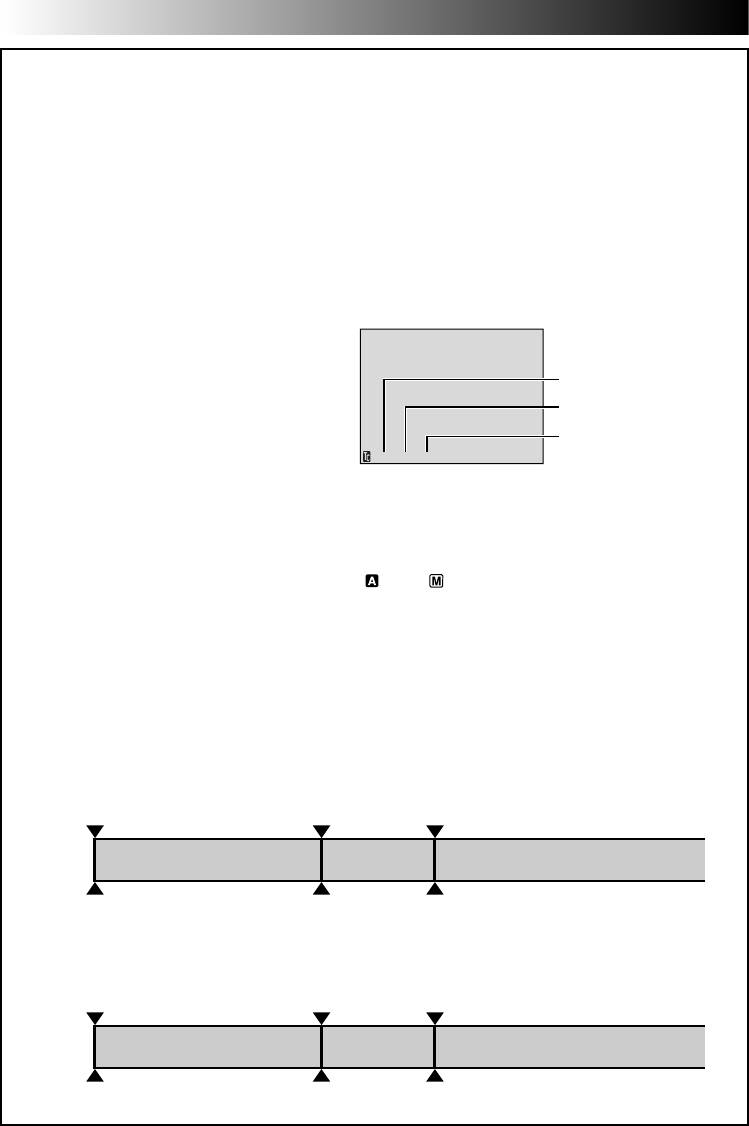
ВИДЕОЗАПИСЬ
(прод.)
22 РУ
Временной код
Во время выполнения записи на ленте записывается временной код. Этот код предназначен для
определения положения записанной сцены на ленте во время воспроизведения.
Если запись начинается с чистого места, временной код начинает отсчитываться с “00:00:00” (минута,
секунда, кадр). Если запись начинается с конца записанной ранее сцены, временной код продолжает
отсчитываться от последнего значения временного кода записанной ранее сцены.
Для выполнения монтажа в произвольной последовательности в режиме продолжения (
Z стр. 69 – 73)
нужен временной код. Если во время записи на ленте записывается пустое место, временной код
прерывается. После возобновления записи временной код начинает снова отсчитываться с “00:00:00”. Это
означает, что видеокамера может записать те же самые временные коды, которые имеются на
предыдущей записанной сцене. Во избежание этого выполняйте “Запись с середины ленты”, как описано
ниже, в следующих случаях:
• При выполнении съемки после
воспроизведения записанной ленты.
Дисплей
• Когда во время съемки выключается питание.
• Когда во время съемки лента вынимается и
Во время записи фреймы не
снова вставляется.
отображаются на дисплее.
• При выполнении записи на частично
записанную ленту.
Минуты
• При выполнении записи на незаписанном
Секунды
участке, расположенном между записанными
участками.
Кадры
• При выполнении повторной съемки после
(25 кадров = 1 с)
12:34:24
выполнения съемки и открывания/закрывания
крышки отделения для кассеты.
Запись с середины ленты
1. Воспроизведите кассету или воспользуйтесь Поиском промежутка (Z стр. 26), чтобы найти место, с
которого Вы хотите начать запись, после чего введите в действие режим неподвижного воспроизведения
(Z стр. 23).
2. Установите сетевой выключатель в положение “
” или “ ”, нажимая при этом вниз на кнопку
фиксатора, расположенную на выключателе. Затем начните запись.
ПРИМЕЧАНИЯ:
● Временной код не может быть сброшен.
● Во время быстрой перемотки ленты вперед и назад показания временного кода изменяются
неравномерно.
● Код времени будет отображаться только в том случае, если “TIME CODE” установлен в позиции “ON”
(Z стр. 43, 44).
Когда на ленте есть незаписанный участок
Временной код
Временной код
Временной код
00:00:00
05:43:21
00:00:00
Магнитная
Незаписанный
Ранее записанная сцена
Новая записанная сцена
лента
участок
Точка начала съемки
Точка начала съемкиТочка конца съемки
Правильная запись
Временной код
Временной код
Временной код
05:44:00
00:00:00
05:43:21
Магнитная
Последняя сценаНовая сценаРанее записанная сцена
лента
Точка начала съемки
Точка начала съемкиТочка начала съемки
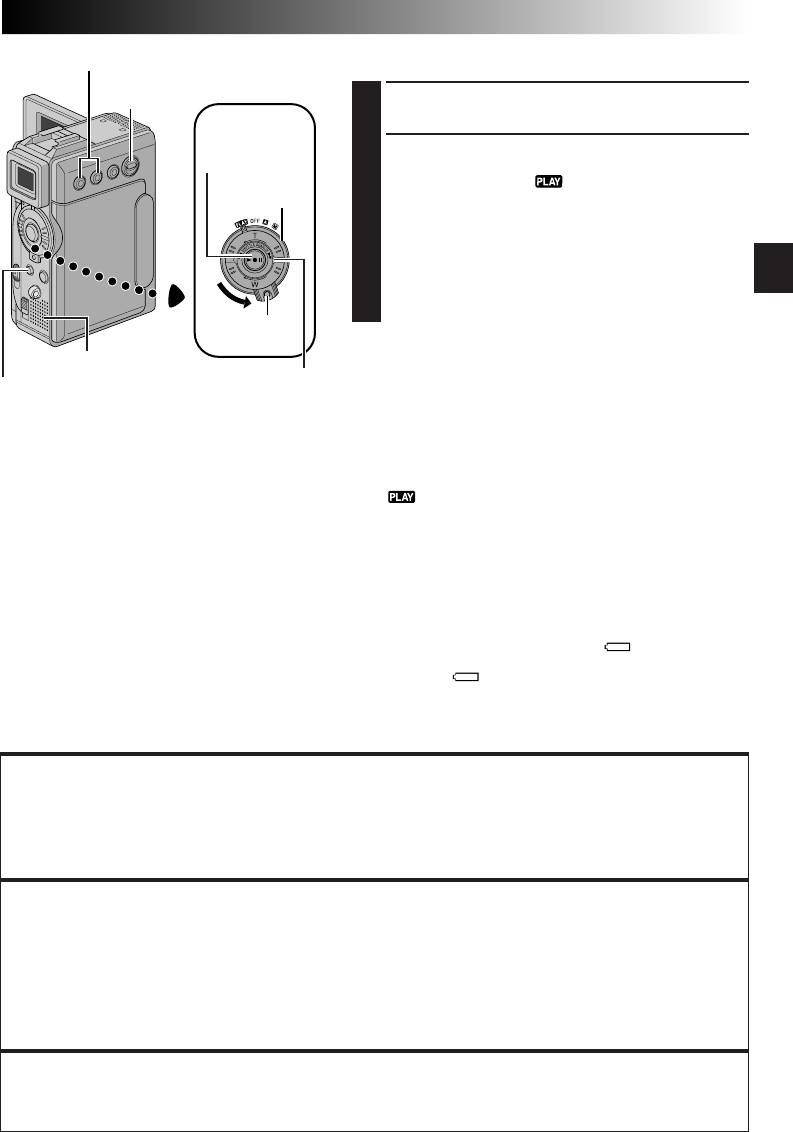
ВИДЕОВОСПРОИЗВЕДЕНИЕ
РУ23
VOL. +/–
Нормальное воспроизведение
Переключатель
VIDEO/MEMORY
Загрузите кассету с лентой (Z стр. 14).
1
Кнопка
Воспроизведение/
Установите переключатель VIDEO/MEMORY в
Пауза (4/6)
2
положение “VIDEO”, затем установите переключатель
питания в положение “
”, одновременно нажимая
Переключатель
на кнопку фиксатора, расположенную на
питания
переключателе питания. Для включения
васпроизведения нажмите
4
/6.
• Для включения воспроизведения нажмите 5.
• Поверните регулятор SHUTTLE SEARCH против
часовой стрелки (2) и высвободите для быстрой
перемотки ленты назад или поверните его по
часовой стрелке (3) и высвободите для быстрой
перемотки ленты вперед в режиме Стоп.
Кнопка
фцксатора
Для регулировки уровня громкости
громкоговорителя . . .
Громкоговоритель
..... нажмите на кнопку VOL. + для повышения громкости
Кнопка Стоп (5)
Регулятор SHUTTLE SEARCH
или – для понижения громкости.
(2/3)
ПPИMEЧAHИЯ:
● После нахождения в режиме Стоп около 5 минут, когда
питание осуществляется от аккумуляторной батареи,
видеокамера автоматически выключается. Для
повторного ее включения установите переключатель
питания в положение “OFF” (“ВЫКЛ.”), а затем в положен
ие “
” (“ВОСПРОИЗВЕДЕНИЕ”).
● Воспроизводимое изображение можно просматривать на
ЖК мониторе, в видоискателе или на экране
подключенного к видеокамере телевизора (Z стр. 24, 25).
● Вы можете также просматривать воспроизводимое
изображение на ЖК-мониторе с отстегнутым или
отвернутым назад корпусом камеры.
● Индикация на ЖК мониторе/в видоискателе:
• Когда питание осуществляется от аккумуляторной
батареи: воспроизводится индикатор оставшейся
зарядки аккумуляторной батареи “
”.
Когда питание подается из штепсельной розетки:
индикатор “
” не появляется.
• В режиме Стоп никакие индикаторы в видоискателе не
воспроизводятся.
● Когда кабель подсоединен к гнезду AV, звук из
громкоговорителей не слышен.
Остановка Изображения: Для остановки изображения во время воспроизведения.
1) Нажмите кнопку
4
/6 о время воспроизведения.
2) Для продолжения нормального воспроизведения нажмите кнопку
4
/6 еще раз.
●
Если воспроизведение остановленного изображения продолжается более 3 минут, то автоматически вводится
режим Стоп. После нахождения в режиме Стоп более 5 минут видеокамера автоматически выключается.
● Когда нажимается кнопка
4
/6, изображение может сразу не останавливаться вследствие того, что
видеокамере нужно время для выполнения стабилизации остановленного изображения.
Поиск в режиме Shuttle: Позволяет осуществлять поиск нужной сцены в любом направлении.
1) Во время воспроизведения поверните регулятор SHUTTLE SEARCH по часовой стрелке (3) и
высвободите для поиска в прямом направлении или поверните его против часовой стрелки (2)
высвободите для поиска в обратном направлении.
2) Для продолжения нормального воспроизведения нажмите кнопку
4
/6.
● Во время воспроизведения поверните регулятор SHUTTLE SEARCH по часовой стрелке (3) или против
часовой стрелки (2) и удерживайте его. Поиск продолжается так долго, как долго Вы удерживаете
регулятор. Как только Вы высвободили его, возобновляется нормальное воспроизведение.
●
Во время поиска в режиме Shuttle на изображении могут возникать небольшие помехи в виде мозаики. Это нормальное
явление.
Воспроизведение на медленной скорости, Покадровое Воспроизведение, Специальные
эффекты воспроизведения и Трансфокация воспроизведения
Могут быть задействованы только с помощью входящего в комплект видеокамеры пульта дистанционного управления
(Z стр. 64, 65).
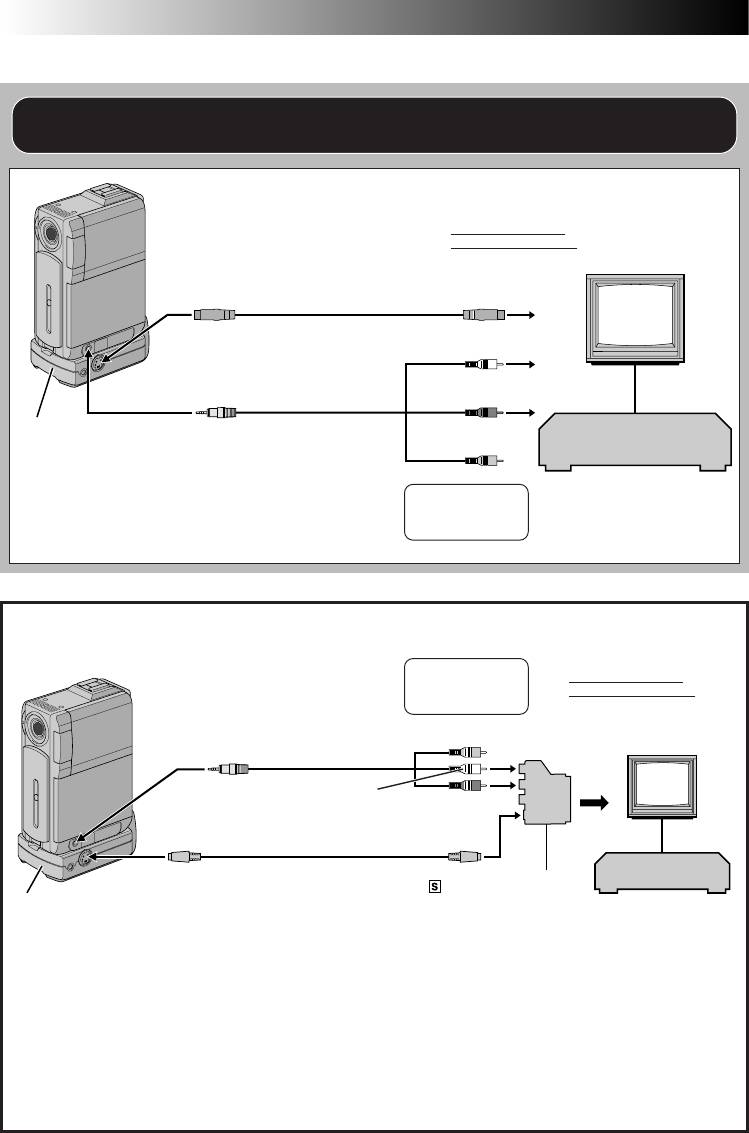
ВИДЕОВОСПРОИЗВЕДЕНИЕ
(прод.)
24 РУ
Разъемы
Используйте входящие в комплект поставки кабели Audio/Video и отдельно
приобретаемый кабель S-Video.
К телевизору или
видеомагнитофону
Кабель S-Video
К S-VIDEO OUT
(не входит в комплект)
К S-VIDEO IN
Телевизор
Белый к
Кабель Audio/Video
AUDIO L IN*
[миништекер -
штекер RCA
(тюльпан)] (входит
Красный к
К AV OUT
в комплект)
AUDIO R IN*
Видеомонтажное
Желтый к
стыковочное
VIDEO IN
Видеомагнитофон
устройство**
p
* Аудиокабель не нужен для просмотра только
неподвижных изображений.
Eсли не
** Обращайтесь к параграфу “Установка
используется
видеомонтажного стыковочного устройства”
кабель S-Video.
(
Z стр. 25).
Если на Вашем телевизоре/вдеоустановке имеется 21-штырьковый коннектор
Пользуйтесь прилагаемым переходником кабеля.
Eсли не
К телевизору или
используется
видеомагнитофону
кабель S-Video.
Кабель Audio/Video
[миништекер - штекер
p
Желтый
Переходник
RCA (тюльпан)]
кабеля
К AV OUT
(входит в комплект)
Теле-
Белый к
визор
AUDIO L*
Красный к
AUDIO R*
Видеокамера
К S-VIDEO OUT
Кабель S-Video
Ко входу
Видеомагнитофон
Переключатель
(не входит в комплект)
-IN
выхода
Видеомонтажное
видеосигнала
стыковочное
“Y/C”/“CVBS”
устройство**
* Аудиокабель не нужен для просмотра только
неподвижных изображений.
** Обращайтесь к параграфу “Установка видеомонтажного
стыковочного устройства” (
Z стр. 25).
ПPИMEЧAHИE:
Установите переключатель выбора выхода переходника кабеля в нужное положение:
Y/C : При подключении к телевизору или видеомагнитофону, которые могут принимать сигналы
Y/C, с использованием кабеля S-Video.
CVBS : При подключении к телевизору или видеомагнитофону, которые не могут принимать сигналы
Y/C, с использованием кабеля Audio/Video.
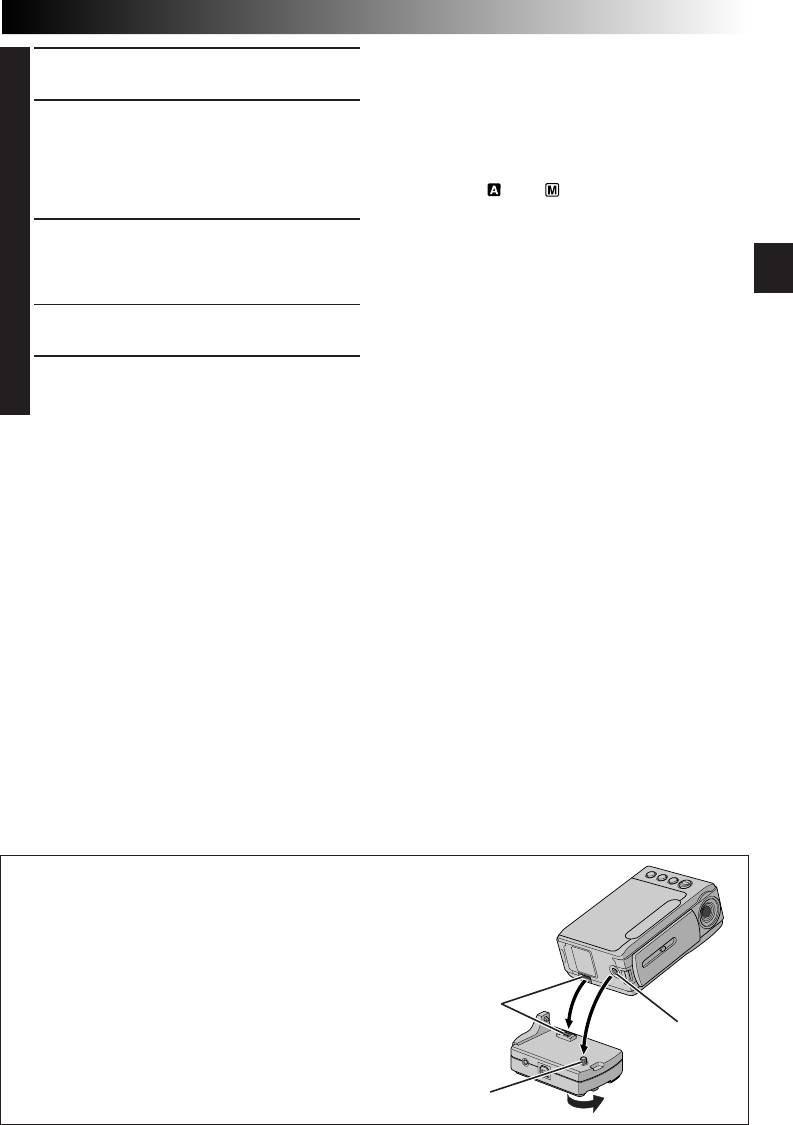
РУ25
ПРИМЕЧАНИЯ:
Проверьте, что все компоненты аппаратуры
● Рекомендуется использовать в качестве
1
выключены.
источника питания вместо аккумуляторной
батареи сетевой адаптер/зарядное устройство
Подключите видеокамеру к телевизору или
(Z стр. 11).
2
видеомагнитофону, как показано на рисунке
● Для контролирования изображения и звука с
(Z стр. 24).
видеокамеры, без установки кассеты или карты
Если подключается видеомагнитофон . . .
памяти, установите Переключатель Питания в
перейдите на шаг 3.
положение “ ” или “ ”, после чего установите
Если нет . . . перейдите на шаг 4.
Ваш телевизор в надлежащий режим входа.
● Проверьте, что уровень громкости в телевизоре
Подключите выход видеомагнитофона ко
установлен на минимум, чтобы избежать очень
3
входу телевизора, как это описано в
громкого звука при включении видеокамеры.
руководстве по эксплуатации вашего
● Если ваш телевизор или акустические системы
видеомагнитофона.
не имеют специального экрана, не
устанавливайте акустические системы рядом с
Включите видеокамеру, видеомагнитофон и
телевизоре, так как это приведет к помехам на
4
телевизор.
воспроизводимом видеокамерой изображении.
● Когда кабель Audio/Video подсоединен к разъему
Установите в видеомагнитофоне режим входа
AV, звук через громкоговоритель не
5
AUX (ДОПОЛНИТЕЛЬНЫЙ), и установите в
воспроизводится.
телевизоре режим VIDEO.
Для выбора того, будет или не будет
воспроизводиться следующая информация на
экране подключенного телевизора . . .
•Дата/Время
.....
в экран меню (
Z
стр.
44, 45
) выберите для
пункта “DATE/TIME” (“ДАТА/ВРЕМЯ”) “AUTO”
(“АВТОМАТИЧЕСКИЙ”), “ON” (“ВКЛ.”) или
“OFF” (“ВЫКЛ.”).
• Временной код
.....в экран меню (Z стр. 44, 45) выберите для
пункта “TIME CODE” (“ВРЕМЕННОЙ КОД”)
“ON” или “OFF”.
•Режим звукового воспроизведения, указатели
скорости кассеты и движения кассеты для
видео воспроизведения
Или
Тип файла, указатель/имена файлов, номер
снимка/общее количество снимков для
воспроизведения D.S.C.
..... установите указатель “ON SCREEN”
(“Экран”) в положение “LCD” или “LCD/TV” в
меню экрана (Z стр. 44, 45).
Или нажмите DISPLAY на пульте
дистанционного управления.
Установка видеомонтажного
стыковочного устройства
Сначала совместите многоштырьковый разъем и винт на
видеомонтажном устройстве с многоштырьковым
разъемом видеокамеры и гнездом для крепления штатива
и завинтите винт.
Для снятия видеокамеры выверните
винт и отсоедините видеокамеру.
Многоштырьковый
ПPИMEЧAHИE:
разъем
Во то время когда видеомонтажное устройство
Гнездо
крепления
присоединен к видеокамере, разгрузка и загрузка карты
штатива
памяти невозможны. К тому же, невозможно подсоединение
и отсоединение кабеля DV.
Винт
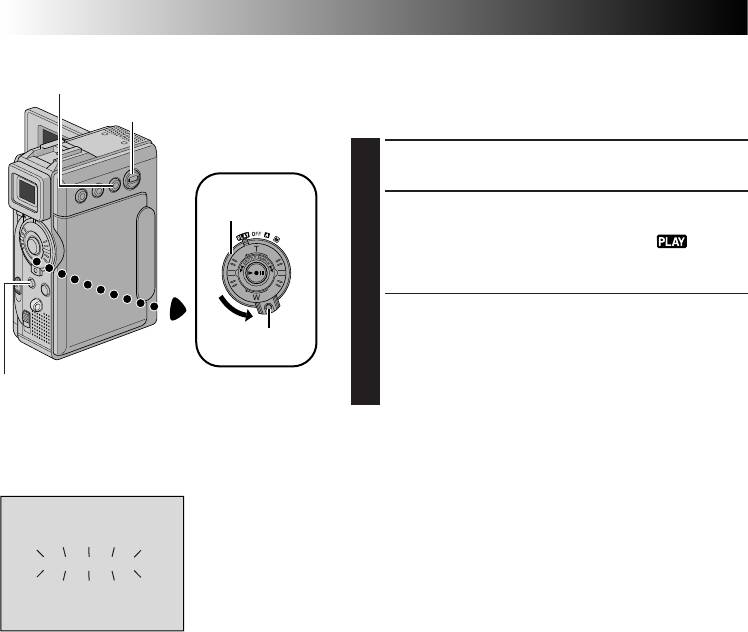
ВИДЕОВОСПРОИЗВЕДЕНИЕ
(прод.)
26 РУ
Поиск пустого промежутка
Кнопка FOCUS/BLANK
(ПОИСКА ЧИСТОГО ПРОМЕЖУТКА)
Помогает найти место, с которого можно начать запись
на середине кассеты, позволяя избежать нарушения
Переключатель VIDEO/MEMORY
кода времени (Z стр. 22).
Загрузите кассету с лентой (Z стр. 14).
1
Переключатель
Установите переключатель VIDEO/MEMORY в
питания
2
положение “VIDEO”, затем установите
переключатель питания в положение “ ”,
одновременно нажимая на кнопку фиксатора,
расположенную на переключателе питания.
Нажмите кнопку FOCUS/BLANK.
3
• Указатель “BLANK SEARCH” будет мигать и
Кнопка
видеокамера автоматически начнет прямой или
фиксатора
обратный поиск и остановится в месте на кассете
примерно за 3 секунды до найденного
Кнопка Стоп (5)
промежутка.
Чтобы остановить поиск промежутка . . .
..... нажмите на кнопку 5.
ПРИМЕЧАНИЯ:
Дисплей
● В шаге 3, если данное положение пленки-промежуток,
44
видеокамера начнет поиск в обратном направлении,
если данное положение с записью-поиск пойдет в
направлении вперед.
● Поиск промежутка не сработает, если появились
BLANK SEARCH
указатели “HEAD CLEANING REQUIRED. USE
CLEANING CASSETTE” (“Необходимо почистить
головку. Воспользуйтесь кассетой для чистки”).
● Если во время поиска было кассета подошла к концу
или вернулась к началу, камера остановится
автоматически.
● Пустой промежуток на пленке протяженностью менее
5 секунд не может быть найден.
● Найденный промежуток может находиться между
записанными эпизодами. Перед тем, как начать запись,
убедитесь в том, что после промежутка нет
записанного эпизода.
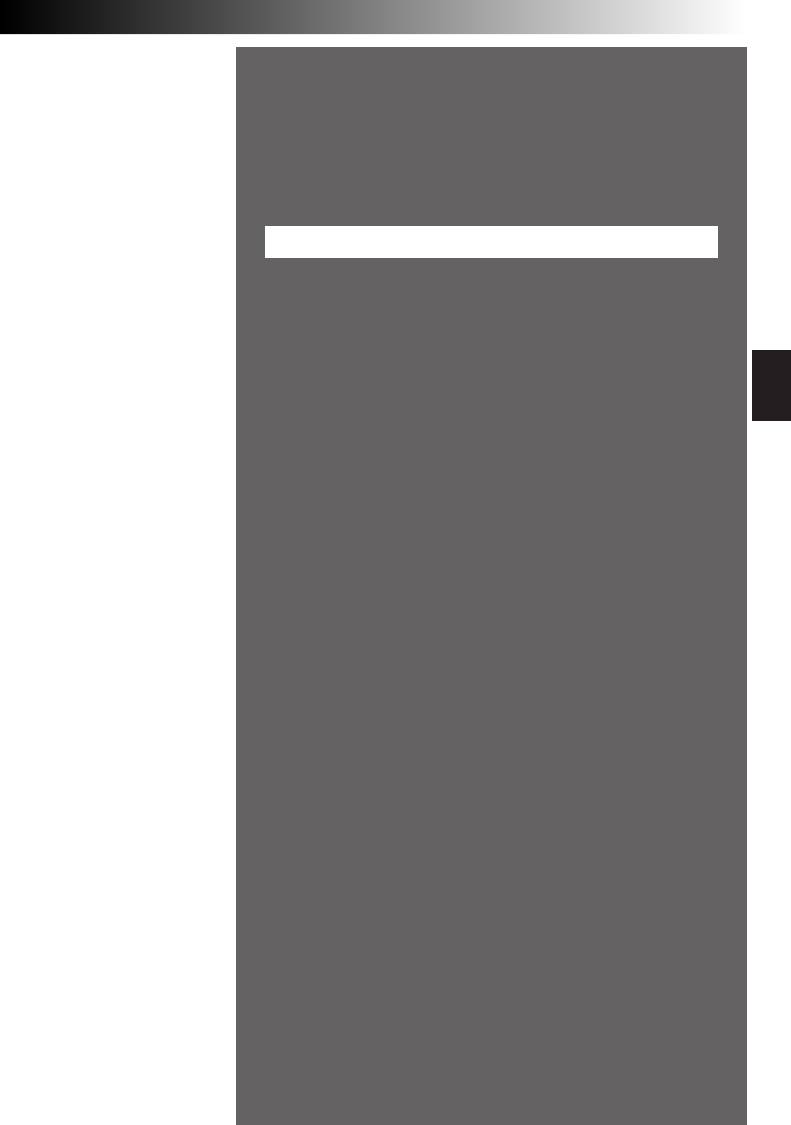
ЦИФРОВОЙ ФОТОАППАРАТ (D.S.C.) - ЗАПИСЬ И ВОСПРОИЗВЕДЕНИЕ
РУ27
ЦИФРОВОЙ ФОТОАППАРАТ
(D.S.C.) - ЗАПИСЬ
И
ВОСПРОИЗВЕДЕНИЕ
СОДЕРЖАНИЕ
ЗАПИСЬ D.S.C.
...................................... 28 – 29
Основной режим съемки
(моментальный снимок)
......................... 28 – 29
ВОСПРОИЗВЕДЕНИЕ D.S.C.
.................... 30 – 38
Нормальное воспроизведение (изображений)
..... 30
Автоматическое воспроизведение
(изображений)
.............................................. 30
Экран контрольных изображений
..................... 31
Воспроизведение контрольных
изображений
................................................ 32
Воспроизведение Прыжком
............................ 32
Защита файлов
............................................. 33
Стирание файлов
.................................. 34 – 35
О настроике записи данных для распечатки
(Настроике DPOF)
.................................. 36 – 37
Форматирование Карты Памяти
....................... 38
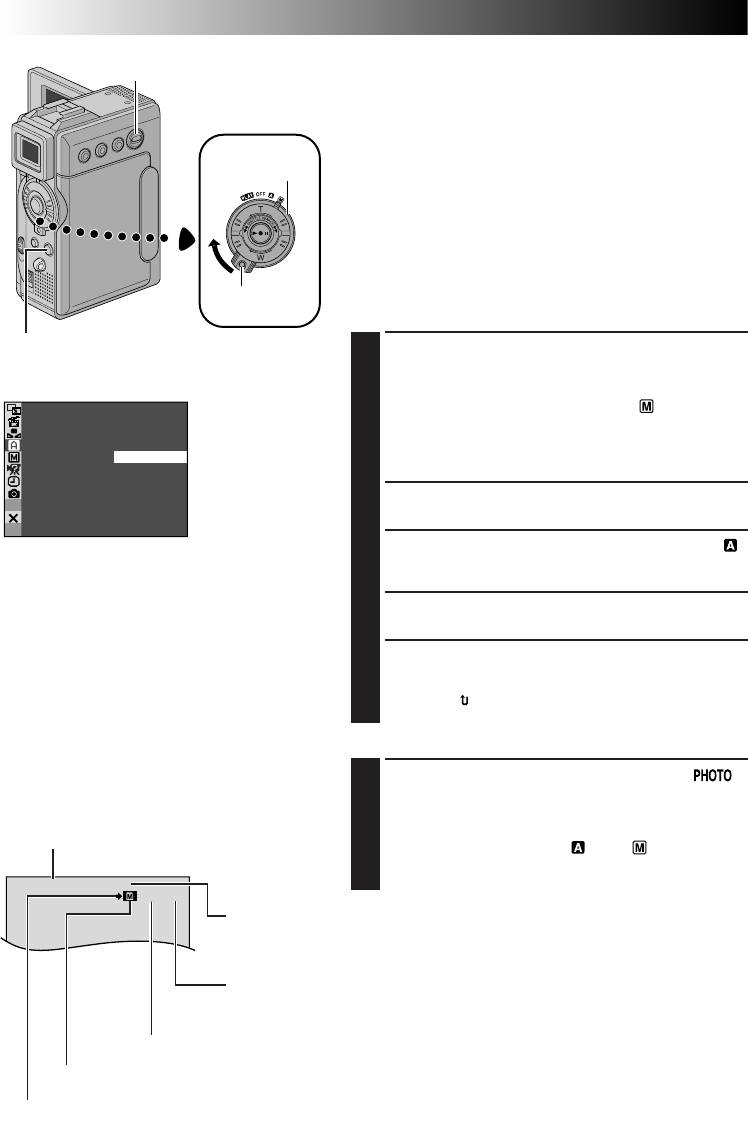
28 РУ
FINE
10/100
ЗАПИСЬ D.S.C.
Переключатель
Основной режим съемки
VIDEO/MEMORY
(моментальный снимок)
Вы можете использовать видеокамеру как цифровую
фотокамеру для получения моментальных снимков
(фотографий).
Переключатель
ПРИМЕЧАНИЕ:
питания
Вы уже должны были ранее выполнить перечисленные
ниже процедуры. Если нет, то произведите их перед тем, как
приступить к выполнению дальнейших операций.
● Питание (Z стр. 10)
● Регулировка ручного захвата (Z стр. 12)
● Регулировка видоискателя (Z стр. 12)
● Загрузка карты памяти (Z стр. 16)
● Установка режима качества изображения/Установка
режима размера изображения (Z стр. 17)
Кнопка
фиксатора
ВЫБОР РЕЖИМА ФОТОСЪЕМКИ
Кнопка SNAPSHOT
Сдвиньте крышку объектива во время нажатия на
(моментальный снимок)
1
кнопку фиксатора, расположенную на крышке.
Установите переключатель VIDEO/MEMORY в
Дисплей
положение “MEMORY”, после чего установите
переключатель питания в положение “
”,
Меню CAMERA
одновременно нажимая на кнопку фиксатора,
расположенную на переключателе питания.
Полностью выдвиньте наружу видоискатель или
SNAP MODE –
PIN–UP
FRAME
полностью откройте ЖК монитор.
FULL
MULT I –
4
Нажмите на кнопку MENU. Появится Меню экрана.
MULT I –
9
2
Нажмите на кнопку + или – для выбора установки “
3
CAMERA” и нажмите на кнопку SET/SELECT. Появится
меню CAMERA.
Нажмите на кнопку + или – для выбора установки
4
“SNAP MODE” и нажмите на кнопку SET/SELECT.
Нажмите на кнопку + или – для выбора желаемого
5
режима фотосъемки, затем нажмите на кнопку SET/
SELECT. Нажмите на кнопку + или – для выбора
установки “
RETURN” и нажмите на кнопку SET/
SELECT дважды. Меню экрана закроется.
ЗАПИСЬ ФОТОСНИМКОВ
Нажмите на кнопку SNAPSHOT (Фотоснимок).
1
появится, когда будет сниматься моментальный
Режим размера изображения
снимок.
Высвечивается режим размера изображения
Изображение записано на карту памяти.
хранящихся изображений.
• Независимо от того, в каком положении находится
Имеется 2 режима: XGA и VGA (
Z стр. 17).
переключатель питания (“
” или “ ”),
Дисплей
Фотосъемка проходит в выбранном режиме
фотосъемки.
VGA
Режим качества Изображения
Выводит на дисплей качество сохраняемого изображения: FINE (ПОВЫШЕННОЕ)
или STD (СТАНДАРТНОЕ) (
Z стр.17).
Общее количество сделанных снимков
Воспроизводится приблизительное количество фотографий, которые могут быть
записаны, включая количество уже сделанных фотографий.
Количество
увеличивается или уменьшается в зависимости от хранящихся фотографий,
режима качества изображений/размера изображения и т.д.
Количество сделанных снимков
Воспроизводится количество уже сделанных фотографий.
Пиктограмма карты
Появляется во время съемки и мигает, если карта памяти не загружена.
Пиктограмма съемки
Появляется и мигает во время выполнения съемки.
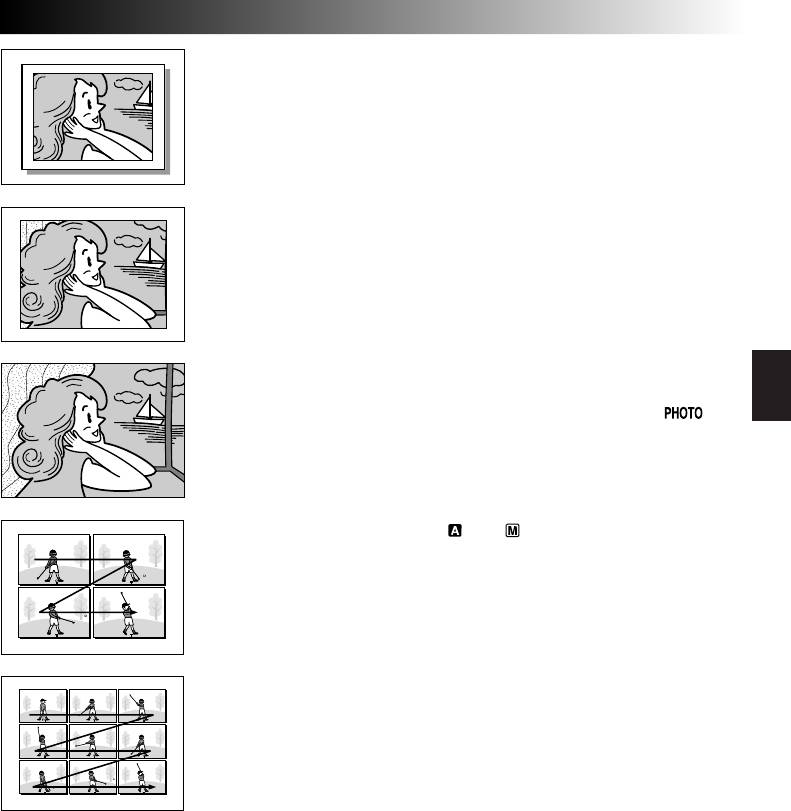
РУ29
Чтобы стереть ненужые фотоизображения . . .
PIN-UP
..... если на карте памяти сохраняются ненужные
Режим
“фотография,
изображения, или карта памяти переполнена,
приколотая на
обратитесь к разделу Стирание файлов
стене”*
(Z стр. 34) и сотрите ненужные изображения.
Чтобы убрать звук затвора . . .
..... если Вы хотите убрать звук затвора, установите
указатель “BEEP” (“Звуковой сигнал”) в меню
экрана в положение “OFF” (“Выкл.”) (Z стр. 40, 42).
Звук не будет слышен из динамика.
FRAME (РАМКА)
Моментальный
ПРИМЕЧАНИЯ:
снимок с рамкой*
● Даже если задействован режим “MULTI-4” или
“MULTI-9”, Фотосъемка будет производится в режиме
FULL (ПОЛНЫЙ) при использовании Цифрового
Трансфокатора или Ночной Съемки (Z стр. 48).
● Если задействован режим “MULTI-4” или MULTI-9”,
изображение сохраняется в режиме VGA независимо
от установки режима изображения (Z стр. 17).
FULL (ПОЛНЫЙ)
● Если кнопка SNAPSHOT нажата, когда включен (“ON”)
Моментальный
указатель “DIS” (Z стр. 41), стабилизатор не действует.
снимок без
● Если фотосъемка невозможна, индикатор “ ” при
рамки*
нажатии кнопки SNAPSHOT будет мигать.
● Если задействована программа “АЕ” со специальными
эффектами (Z стр. 48), некоторые из ее режимов не
могут быть использованы во время фотосъемки. В
таком случае индикатор данного режима будет мигать.
● Если при выключателе питания, установленном в
положении “ ” или “ ” и работающей батарей,
MULTI-4
Multi-Analyser 4
съемка не производится в течение пяти минут,
видеокамера автоматически отключается с целью
экономии батареи. Для выполнения повторной съемки
нажмите обратно и снова выдвиньте видеоискатель,
или закройте и повторно откройте ЖК монитор.
● “Режим серии моментальных снимков” (Z стр. 52) не
может быть задействован, если переключатель
VIDEO/MEMORY стоит в положении “MEMORY” .
● Когда кабель подсоединен к разъему Audio/Video, звук
MULTI-9
затвора не слышен из громкоговорителя, однако он
Multi-Analyser 9
записывается на ленту.
● Отснятые фотоизображения соответствуют DCF
(Правила дизайна для файловых систем
видеокамера). Они несовместимы с приборами,
которые не соответствуют DCF.
● В режиме XGA изображения фотографируются в
формате 720 х 576 пикселей, и они преобразутся и
хранятся в файле режима размера XGA (1024 x 768
* Слышен звук спускаемого затвора.
пикселей).
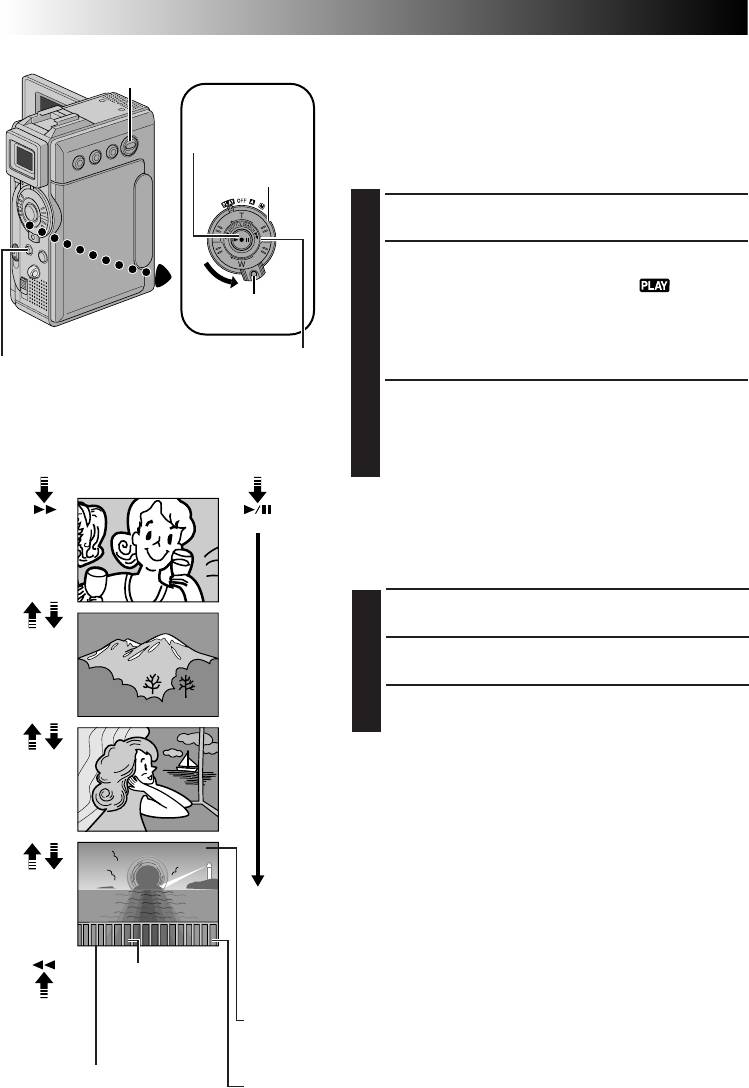
ВОСПРОИЗВЕДЕНИЕ D.S.C.
30 РУ
Переключатель
Нормальное воспроизведение
VIDEO/MEMORY
(изображений)
Кнопка
Изображения, снятые видеокамерой, автоматически
Воспроизведение/
нумеруются, а затем сохраняются в порядке возрастания их
Пауза (
4
/6)
номеров на карте памяти. Вы можете просматривать
сохраненные в памяти фотографии по одной подобно тому,
Переключатель
питания
как это делается, когда вы листаете фотоальбом.
Загрузите карту памяти (Z стр. 16).
1
Установите переключатель VIDEO/MEMORY в
2
положение “MEMORY”, затем установите
переключатель питания в положение “
”,
Кнопка
одновременно нажимая на кнопку фиксатора.
фиксатора
Полностью выдвиньте наружу видоискатель или
полностью откройте ЖК монитор.
• Воспроизводится сохраненное в памяти
Кнопка Стоп (5)
Регулятор SHUTTLE SEARCH
изображение.
(2/3)
Поверните регулятор SHUTTLE SEARCH по часовой
3
стрелке (3) для высвечивания следующего
[Для нормального
изображения.
воспроизведения]
[Для
Поверните регулятор SHUTTLE SEARCH против
Для воспроизведения
автоматического
часовой стрелки (2) для высвечивания
следующего изображения
воспроизведения]
предыдущего изображения.
Дисплей
100
-
0010
Автоматическое воспроизведение
(изображений)
Вы имеете возможность просмотреть все сохраненные в
памяти изображения автоматически.
10
/
24
10.
10.01
Произведите вышеописанные операции 1 и 2.
100
-
0011
1
Нажмите на кнопку 4/6 для начала автоматического
2
воспроизведения.
Нажмите кнопку 5, чтобы остановить автоматическое
11
/
24
10.
10.01
3
воспроизведение.
100
-
0012
ПРИМЕЧАНИЯ:
● Когда вы делаете новый снимок после воспроизведения
снимка с более низким номером, этот снимок не будет
записываться вместо существующего изображения, так
как новые изображения автоматически записываются
12
/
24
10.
10.01
после последнего записанного снимка.
100
-
0013
● Изображения, отснятые в формате, отличном от VGA/XGA, с
помощью устройств, совместимых с DCF (Design rules for
Camera File systems-Правила дизайна для систем Файлов
Видеокамер), выводятся на дисплей в виде уменьшенных в
размере индексных изображений. Эти индексные
изображения не могут быть перенесены в персональный
13
/
24
10.
10.01
компьютер.
● Изображения, сфотографированные с помощью
аппаратов, которые несовместимы с DCF, не могут быть
Общее количество
просмотрены с помощью этой видеокамеры; на дисплей
изображений
выводится сообщение “Unsupported file!”.
Для
Воспроизводится
воспроизведения
общее количество
Указатель и имена файлов
предыдущего
сохраненных в
Показывает указатель и имена файлов.
изображения
памяти
(
Z стр. 31)
изображений.
Номер изображения
Дата
Воспроизводится индексный номер
Выводит на дисплей дату съемки изображения (если “Дата/Время” на Экране
файла изображения (
Z стр. 31).
Меню стоит в положении “ON”
Z стр. 44 – 45).
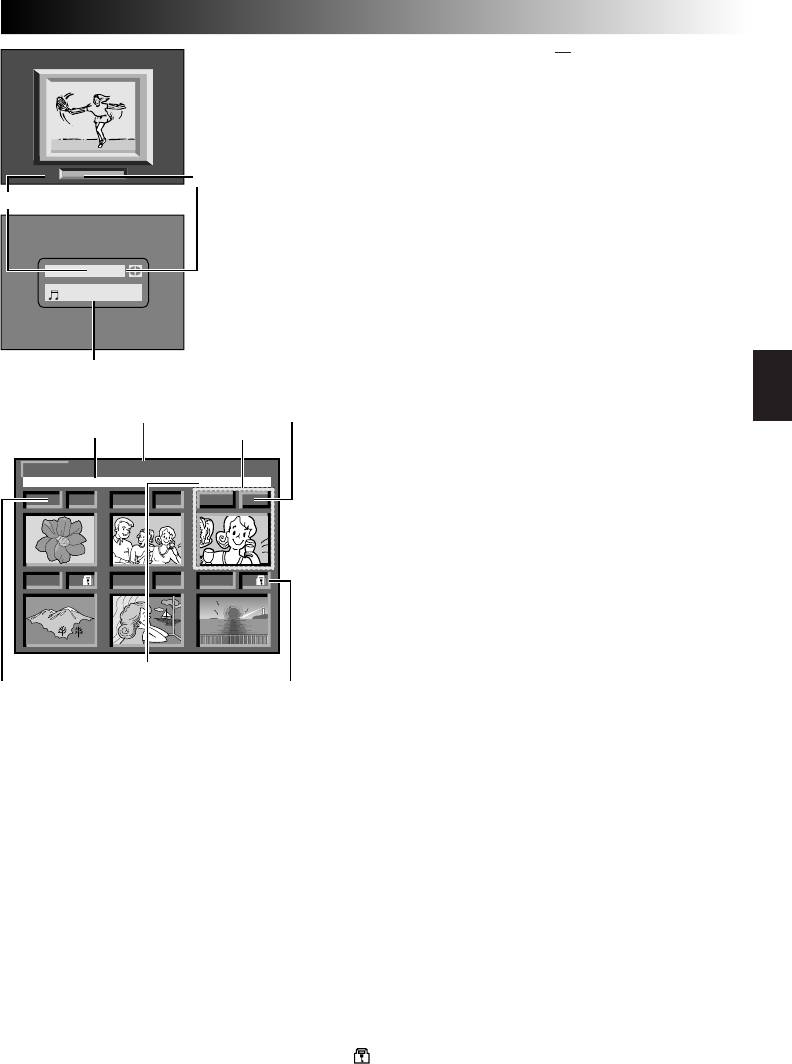
РУ31
Для просмотра видеоклипов (Z стр. 61), хранящихся на
E -CL I P
карте памяти...
… во время нормального воспроизведения изображения
нажмите кнопку SET/SELECT (Z стр. 86 и 87,
! Кнопка SET/SELECT) один раз для активизации
режима видеоклипов. Появляется индикатор “E-CLIP”.
Общаее
Затем нажатие кнопки 4/6 позволяет Вам
количество
просматривать видеоклипы на ЖК мониторе или в
3 / 4
файлов
видеоискателе; высвечивание видеоклипов по
Номер (индекс) файла
подсоединенному 4/6 невозможно.
• Вы можете найти желаемый файл, используя
индексный экран (Z ниже и стр. 32).
D . SOUN
D
Для прослушивания звуковых эффектов (Z стр. 56),
1
/
1
2
хранящихся на карте памяти...
… во время нормального воспроизведения изображения
EX
PL
O
S
I
O
N
нажмите кнопку SET/SELECT (Z стр. 86 и 87,
! Кнопка SET/SELECT) дважды для активизации
режима звуковых эффектов. Появляется индикатор
“D.SOUND”. Затем нажатие кнопки D.SOUND (Z стр.
Название выбранного
86 и 87, 9 К нопка D.SOUND) позволяет Вам
звукового эффекта
прослушивать звуковой эффект.
Качество
• Вы можете найти желаемый файл, используя
Тип файла
изображения
Указатель и
индексный экран (Z ниже и стр. 32).
имена файлов
Выбранный
файл
Экран контрольных изображений
EXIT
IMAGE
Возможно высвечивание хранящихся файлов вместе с
100-DVC00003
VGA
VGA
их индексной информацией. Удобный для проверки
1 F 2 S
3 S
файлов, сохраненных ранее, индексный экран также
показывает качество изображения, режим размера
изображения, указатель и имена файлов, а также какие
файлы защищены от случайного стирания. Для
высвечивания индексного экрана, Z стр. 32.
4 F
5 F
6 F
IMAGE/E-CLIP/SOUND: Тип файла
Высвечивается тип файла высвечиваемого индексного
экрана.
Доступны 3 типа файлов: IMAGE для неподвижных
(фото) изображений, E-CLIP для видеоклипов (Z стр.
Размер
61), SOUND для звуковых эффектов (Z стр. 56, 67).
изображения
Индексный
Пиктограмма
1: Индексный номер
номер
защиты
Индексная нумерация выполняется, начиная с номера 1.
Например, если в памяти сохранено 10 изображений, то
100-DVC00003: Указатель и
используются номера с 1 по 10). Если, например, из
памяти стирается три изображения с индексными
имена файлов
номерами 2, 4 и 6, то номера оставшихся изображений
Показывает указатель и имена файлов.
автоматически сдвигаются вверх, чтобы заполнить
Означает, что выбранный снимок находится в
образовавшиеся пробелы в числовой
указателе “100” и его файл озаглавлен
последовательности. Таким образом, оставшиеся 7
DVC00003.
изображений будет иметь индексные номера от 1 до 7.
Всякий раз во время съемки, файлу
присваивается имя, состоящее из числа,
F/S: Качество изображения
следующего за наибольшим числом,
Выводит на дисплей качество сохраняемого
использованным до сих пор в именах файлов.
изображения. Имеется два режима: FINE (ВЫСОКОЕ) и
При достижении номера DVC09999 будет
STANDARD (СТАНДАРТНОЕ) (Z стр. 17) (Появляется
открыт новый указатель, имена файлов в
только при высвечивании неподвижных (фото)
котором будут начинаться с DVC00001.
изображений.).
На экране воспроизведения, указываются
Указатель и только четыре последних цифры
VGA/XGA: Размер изображения
имени файла. (Z стр. 30)
Высвечивается размер хранящегося изображения.
На индексном экране для звуковых эффектов
Доступно два режима: XGA и VGA (Z стр. 17).
названия выбранных звуковыых эффектов
(Появляется только при высвечивании неподвижных
высвечивается, если название совместимо с
(фото) изображений.)
ID3TAG верс. 1 или 2.
: Пиктограмма защиты
Выбранный файл
Когда файл защищен от случайного стирания, возле
Выбранный файл заключается в зеленую
индексного номера появлятеся пиктограмма замка, и
рамку. Нажмите на кнопку + или – для
стирание этого файла невозможно.
перемещения зеленой рамки к желаемому
файлу.
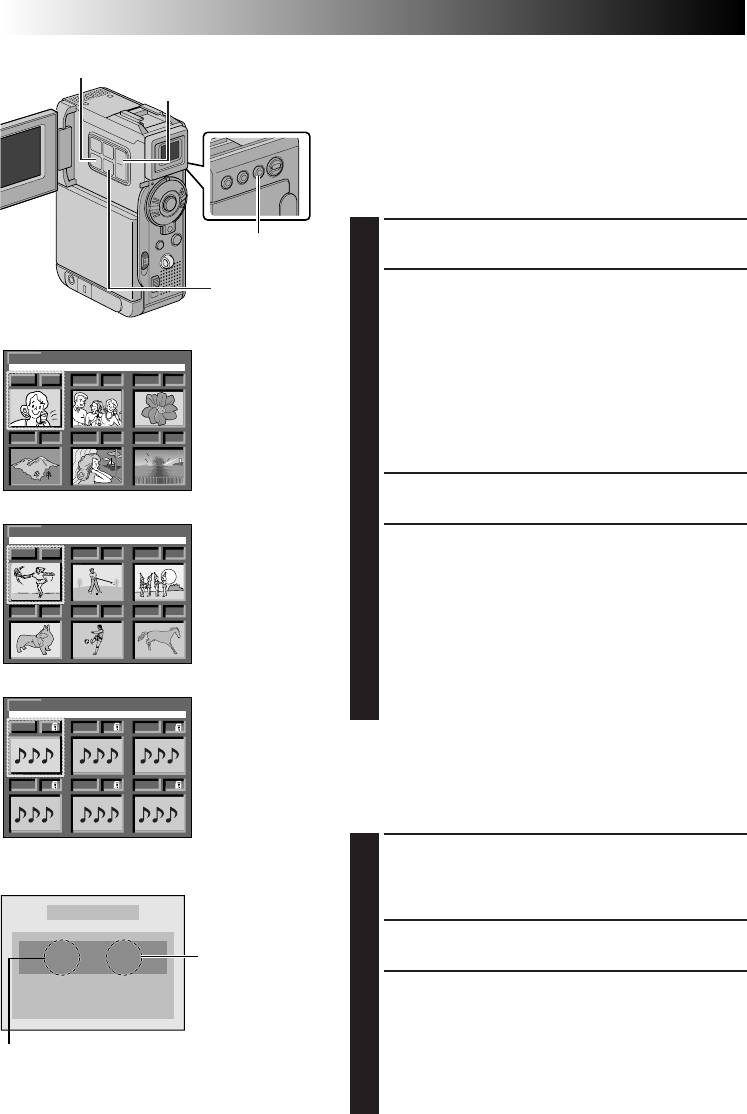
ВОСПРОИЗВЕДЕНИЕ D.S.C. (прод.)
32 РУ
Воспроизведение контрольных
Кнопка INDEX
Kнопка +, –
изображений
Вы можете просматривать файлы (неподвижные (фото)
изображения, видеоклипы (Z стр. 61) или звуковые
эффекты (Z стр. 56, 67), хранящиеся в памяти, по
шесть одновременно. Используйте этот режим при
поиске файла, который Вы хотите просматривать или
прослушивать.
Произведите операции 1 и 2 в описании
Кнопка FOCUS/BLANK
“Нормальное воспроизведение” на стр. 30.
(ПОИСКА ЧИСТОГО
1
ПРОМЕЖУТКА)
Kнопка
Для высвечивания индексного экрана...
SET/SELECT
2
.... для изображений, переходите к шагу 3.
.... для видеоклипов (Z стр. 61) нажмите кнопку
SET/SELECT один раз для активизации режима
видеоклипов. Появляется индикатор “Е-CLIP”.
EXIT
IMAGE
Индексный экран
100-DVC00001 VGA
Затем переходите к шагу 3.
1 2
FS
3
S
для изображений
.... для звуковых эффектов (Z стр. 56) нажмите
кнопку SET/SELECT дважды для активизации
режима звуковых эффектов. Появляется
4
FF
5
F
6
индикатор “D.SOUND”. Затем переходите к
шагу 3.
Нажмите кнопку INDEX. Появляется индексный
3
экран.
EXIT
E-CLIP
100-DVC00001
Индексный экран
Нажмите на кнопку + или – для перемещения
1 2
FS
3
S
для видеоклипов
4
зеленой рамки к желаемому файлу и нажмите на
кнопку SET/SELECT. Высвечивается или
воспроизводится файл, выбранный на индексном
4
FF
5
F
6
экране.
• Для начала воспроизведения выбранного
видеоклипа нажмите кнопку 4/6. Для
остановки воспроизведения на полпути нажмите
кнопку 5.
• Для начала воспроизведения выбранного
EXIT
SOUND
Индексный экран
EXPLOSION
звукового эффекта нажмите кнопку D.SOUND.
FS
для звуковых
1 2
3
S
эффектов
Воспроизведение Прыжком
4
FF
5
F
6
Вы можете непосредственно вызвать файл, который Вы
хотите воспроизвести, задав его индексный номер.
Во время нормального воспроизведения
1
изображений нажмите кнопку SET/SELECT
Дисплей
повторно для выбора типа файла, который Вы
Экран Прыжка
хотите воспроизвести.
JUMP MENU
Нажмите кнопку FOCUS/BLANK. Появляется
2
экран Прыжка.
Общаее
10 / 50
количество
S
E
L
E
C
T
[
+
/
–
]
файлов
Нажмите на кнопку + или – для ввода индексного
S
E
T
[
S
E
T
/
S
E
LECT
]
номера желаемого файла и нажмите на кнопку
C
A
N
C
L
[
3
E
B
L
A
N
K
]
SET/SELECT.
• Высвечивается файл для выбранного индексного
Индексный номер
номера.
• Чтобы отменить Воспроизведение Прыжком в то
время как Экран Прыжка находится на дисплее,
повторно нажмите на FOCUS/BLANK.
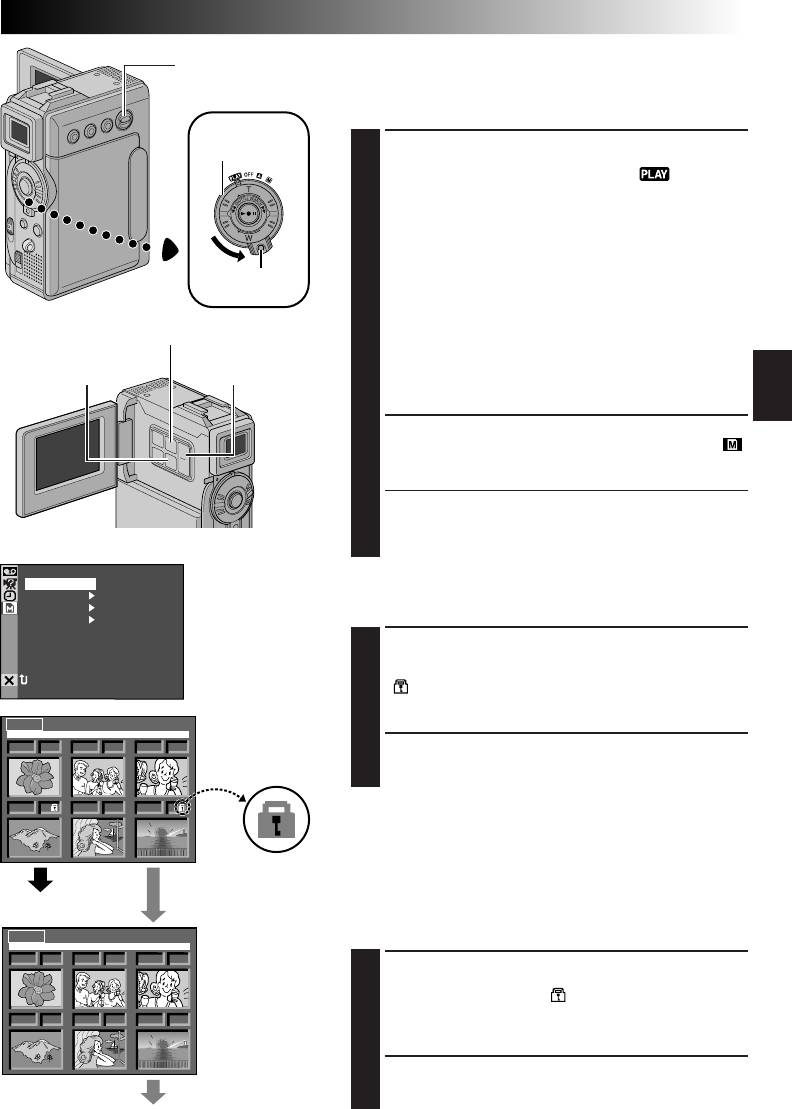
РУ33
Защита файлов
Переключатель
VIDEO/MEMORY
Режим защиты предотвращает случайное стирание файлов.
Если рядом с индексным номером высвечивается метка в
форме висячего замка, удаление файла невозможно.
Переключатель
Установите переключатель VIDEO/MEMORY в
питания
1
положение “MEMORY”, затем установите
переключатель питания в положение “
”,
одновременно нажимая на кнопку фиксатора.
Полностью выдвиньте наружу видоискатель или
полностью откройте ЖК монитор.
• Высвечивается хранящийся файл изображения.
Для защиты файла изображения...
...переходите к шагу 2.
Кнопка
Для защиты файла видеоклипа...
фиксатора
...нажмите кнопку SET/SELECT один раз для
активизации режима видеоклипов. Появляется
индикатор “Е-CLIP”. Затем переходите к шагу 2.
Kнопка MENU
Для защиты файла звуковых эффектов...
...нажмите кнопку SET/SELECT дважды для
Kнопка
активизации режима звуковых эффектов.
SET/SELECT
Kнопка +, –
Появляется индикатор “D.SOUND”. Затем переходите
к шагу 2.
Нажмите на кнопку MENU. Появится меню экрана.
2
Нажмите на кнопку + или – для выбора установки “
MEMORY” и нажмите на кнопку SET/SELECT.
Появится меню MEMORY.
Нажмите на кнопку + или – для выбора установки
3
“PROTECT” и нажмите на кнопку SET/SELECT.
Появляется экран контрольных изображений
Дисплей
PROTECT (ЗАЩИТА).
Меню MEMORY
PROTECT
ДЛЯ ЗАЩИТЫ ФАЙЛА
EDELET
Перед выполнением данной процедуры выполните
DPOF
описанные выше шаги с 1 по 3.
ATFORM
Нажмите на кнопку + или – для перемещения зеленой
4
рамки к желаемому файлу и нажмите на кнопку SET/
SELECT. На выбранном файле появится символ замка
NRETUR
“
”.
Повторите эту процедуру для всех файлов, которые
Вы хотели бы защиттить от случайного стирания.
EXIT PROTECT
Экран контрольных
изображений
1 F 2 S
3 S
Нажмите на кнопку + для выбора установки “EXIT” и
PROTECT (ЗАЩИТА)
5
нажмите на кнопку SET/SELECT. Появляется
нормальный экран воспроизведения.
4 F 6 F
5 F
ПРИМЕЧАНИЕ:
Если память была отформатирована или нарушена,
даже защищенные файлы стираются. Если вы не
хотите потерять важные файлы, перенесите их в
Метка в форме
компьютер и сохраните.
висячего замка
Нормальное
Если защита
СНЯТИЕ ЗАЩИТЫ
воспроизведение
убрана
Перед выполнением данной процедуры выполните
EXIT PROTECT
описанные выше шаги с 1 по 3.
1F
2S
3S
Нажмите на кнопку + или – для перемещения зеленой
4
рамки к желаемому файлу и нажмите на кнопку SET/
SELECT. Символ замка “
” возле файла исчезнет,
файла больше не защищен.
4F
5F
6F
Повторите эту процедуру для всех файлов, с которых
Вы хотите снять защиту.
Нажмите на кнопку + для выбора установки “EXIT” и
5
нажмите на кнопку SET/SELECT. Появляется
нормальный экран воспроизведения.
Нормальное воспроизведение
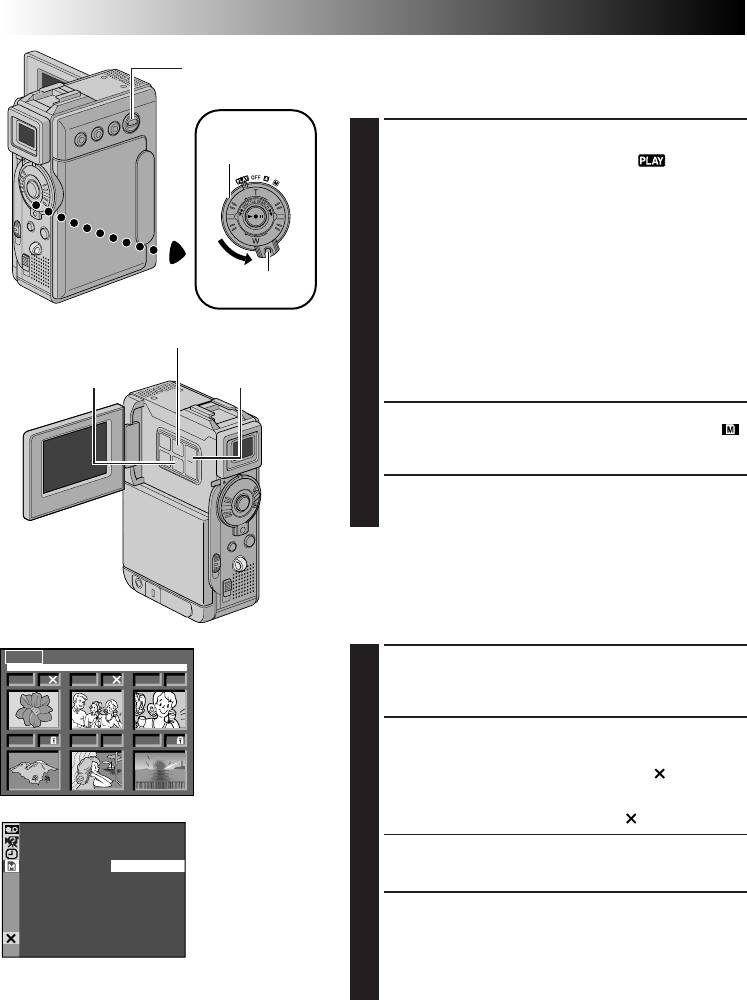
ВОСПРОИЗВЕДЕНИЕ D.S.C. (прод.)
34 РУ
Переключатель
Стирание файлов
VIDEO/MEMORY
Сохраненные ранее файлы могут быть удалены по одному
или все сразу.
Установите переключатель VIDEO/MEMORY в
Переключатель
1
положение “MEMORY”, затем установите
питания
переключатель питания в положение “
”,
одновременно нажимая на кнопку фиксатора.
Полностью выдвиньте наружу видоискатель или
полностью откройте ЖК монитор.
• Высвечивается хранящийся файл изображения.
Для cтирания файла изображения...
...переходите к пункту 2.
Для cтирания файла видеоклипа...
Кнопка
...нажмите кнопку SET/SELECT один раз для
фиксатора
активизации режима видеоклипов. Появляется
индикатор “Е-CLIP”. Затем переходите к пункту 2.
Для cтирания файла звуковых эффектов...
Kнопка MENU
...нажмите кнопку SET/SELECT дважды для
активизации режима звуковых эффектов.
Kнопка
Появляется индикатор “D.SOUND”. Затем переходите
SET/SELECT
Kнопка +, –
к пункту 2.
Нажмите на кнопку MENU. Появится меню экрана.
2
Нажмите на кнопку + или – для выбора установки “
MEMORY” и нажмите на кнопку SET/SELECT.
Появится меню MEMORY.
Нажмите на кнопку + или – для выбора установки
3
“DELETE” и нажмите на кнопку SET/SELECT.
Появится дополнительное меню.
ДЛЯ ВЫБОРА ФАЙЛА С ПОМОЩЬЮ
ПЕРЕЛИСТЫВАНИЯ ФАЙЛОВ,
ХРАНЯЩИХСЯ В ПАМЯТИ
Перед выполнением данной процедуры выполните
описанные выше шаги с 1 по 3.
Дисплей
EXIT
DELETE
Экран
Нажмите на кнопку + или – для выбора установки
контрольных
4
“SELECT” и нажмите на кнопку SET/SELECT.
1 F 2 S
3 S
изображений
Появляется экран контрольных изображений DELETE
DELETE
(СТИРАНИЕ).
(СТИРАНИЕ)
Нажмите на кнопку + или – для перемещения зеленой
4 F 6 F
5 F
5
рамки к желаемому файлу, который Вы хотите
удалить, и нажмите на кнопку SET/SELECT. Над
выбранным файлом появляется значок “
”.
Повторите эту процедуру для всех файлов, которые
Вы хотите удалить. Для отмены файла нажмите на
кнопку SET/SELECT снова. Значок “
” исчезает.
DELE ET
Экран
подтверждения
Нажмите на кнопку + для выбора установки “EXIT” и
SE ECTL
–CANCEL
стирания
6
нажмите на кнопку SET/SELECT. Появляется экран
EXE
CUTE
подтверждения стирания.
Нажмите на кнопку + или – для выбора установки
7
“EXECUTE” и нажмите на кнопку SET/SELECT.
Выбранные файлы стираются. Появляется обычный
экран воспризведения.
• Для отмены удаления нажмите на кнопку + или – для
выбора установки “CANCEL” и нажмите на кнопку
SET/SELECT.
ПРИМЕЧАНИЯ:
● Стирание защищенных файлов (Z стр. 33)
невозможно с помощью вышеуказанной операции.
Для их стирания сначала удалите защиту.
● Как только файлы стерты, их восстановление
невозможно. Проверьте файлы перед стиранием.
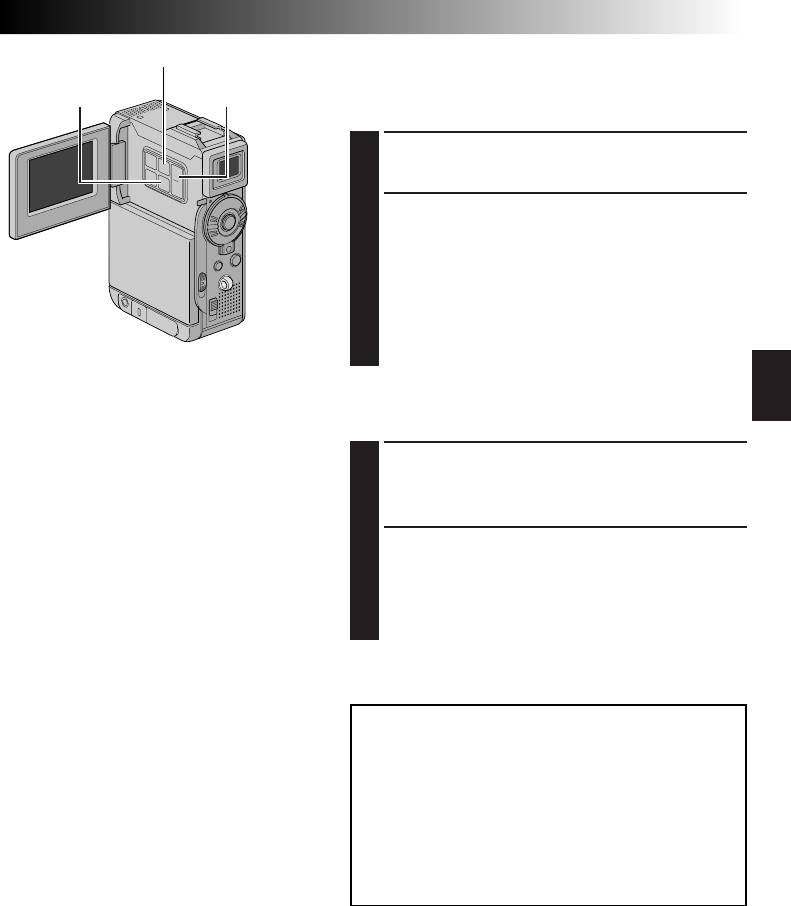
РУ35
Kнопка MENU
ДЛЯ СТИРАНИЯ ВЫСВЕЧИВАЕМОГО
Kнопка
ФАЙЛА
SET/SELECT
Kнопка +, –
Перед выполнением данной процедуры выполните
описанные шаги с 1 по 3 нa стр. 34.
Нажмите на кнопку + или – для выбора установки
4
“CURRENT” и нажмите на кнопку SET/SELECT.
Появтся Экран Подтверждения Отмены.
Нажмите на кнопку + или – для выбора установки
5
“EXECUTE” и нажмите на кнопку SET/SELECT.
Стирается файл, высвечиваемый в настоящее
время.
• Если появляется сообщение “CURRENT FILE IS
PROTECTED”, файл защищен, и его стирание
невозможно (Z стр. 33).
• Для отмены удаления нажмите на кнопку + или –
для выбора установки “CANCEL” и нажмите на
кнопку SET/SELECT.
ДЛЯ СТИРАНИЯ ВСЕХ ФАЙЛОВ
Перед выполнением данной процедуры выполните
описанные шаги с 1 по 3 нa стр. 34.
Нажмите на кнопку + или – для выбора установки
4
“ALL” и нажмите на кнопку SET/SELECT.
Появляется экран подтверждения стирания
изображений.
Нажмите на кнопку + или – для выбора установки
5
“EXECUTE” и нажмите на кнопку SET/SELECT.
Стираются все файлы.
• Для отмены удаления нажмите на кнопку + или –
для выбора установки “CANCEL” и нажмите на
кнопку SET/SELECT.
ВНИМАНИЕ:
Не вынимайте карту памяти и не производите
никаких других операций (например, выключение
камеры) во время стирания файлов. Также
обязательно пользуйтесь входящим в комплект
поставки Сетевым Адаптером/Зарядным
Устройством переменного тока (АС), так как карта
памяти может быть повреждена, если во время
стирания подсядет батарея. Если карта памяти
повреждена, отформатируйте ее (Z стр. 38).
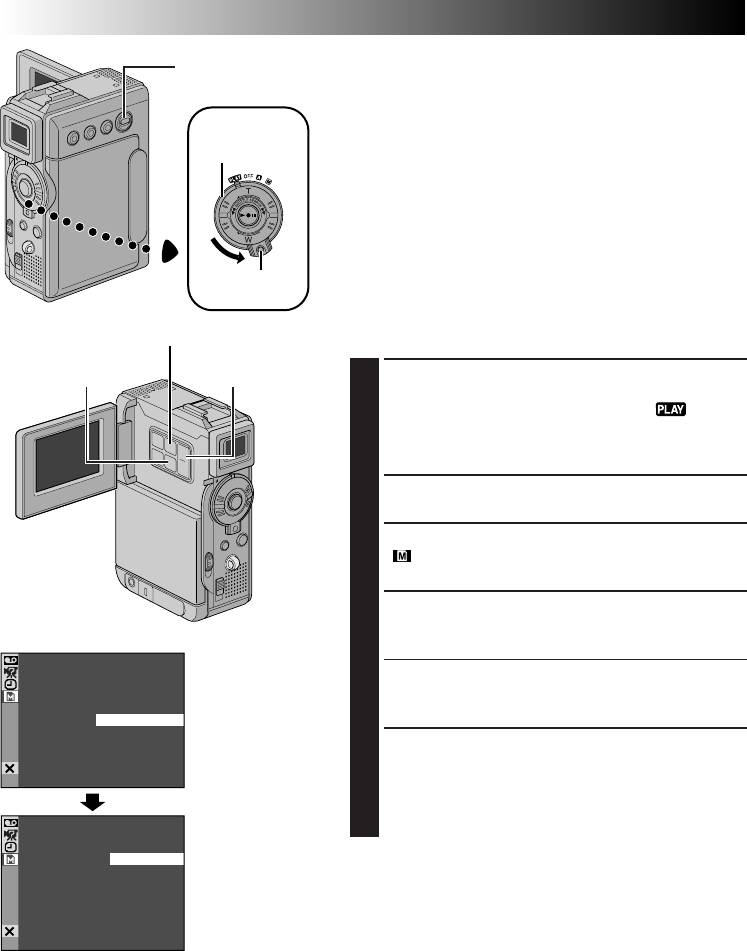
ВОСПРОИЗВЕДЕНИЕ D.S.C. (прод.)
36 РУ
Переключатель
О настроике записи данных для
VIDEO/MEMORY
распечатки (Настроике DPOF)
Данная видеокамера совместима со стандартом DPOF
(Формат порядка цифровой распечатки) для работы с
Переключатель
питания
новыми системами, такими, как система
автоматической распечатки, записывающая
информацию о неподвижных изображениях, которые
Вы хотите распечатать (например, количество
экземпляров). Имеются две настройки записи данных
для распечатки: “Распечатка всех фотоизображений (по
одному экземпляру)”, пояснения о которой даны ниже и
“Распечатка выборочных фотоизображений с
Кнопка
указанием количества экземпляров” (Z стр. 37).
фиксатора
РАСПЕЧАТКА ВСЕХ ФОТОИЗОБРАЖЕНИЙ
Kнопка MENU
(ПО ОДНОМУ ЭКЗЕМПЛЯРУ)
Kнопка
SET/SELECT
Kнопка +, –
Установите переключатель VIDEO/MEMORY в
1
положение “MEMORY”, затем установите
переключатель питания в положение “ ”,
одновременно нажимая на кнопку фиксатора.
Полностью выдвиньте наружу видоискатель или
полностью откройте ЖК монитор.
Нажмите на кнопку MENU. Появится Экран Меню.
2
Нажмите на кнопку + или – для выбора установки
3
“ MEMORY” и нажмите на кнопку SET/SELECT.
Появится меню MEMORY.
Нажмите на кнопку + или – для выбора установки
4
“DPOF” и нажмите на кнопку SET/SELECT.
Дисплей
Появляется дополнительное меню.
Меню DPOF
Нажмите на кнопку + или – для выбора установки
5
“ALL” и нажмите на кнопку SET/SELECT. Выбор
–DPOF
SELECT
завершен. Появляется экран подтверждения.
ALL
RESET
Нажмите на кнопку + или – для выбора установки
6
“EXECUTE” и нажмите на кнопку SET/SELECT.
Появится нормальный экран воспроизведения.
• Для отмены выбора нажмите на кнопку + или –
для выбора установки “CANCEL” и нажмите на
DPOF
Экран
кнопку SET/SELECT.
ALL
–
CANCEL
подтверждения
EXECUTE
Чтобы вновь установить настройку . . .
..... на операции 5 выберите “RESET” (“Повторная
установка”). Настройка повторно установится на 0
для всех фотоизображений.

РУ37
ДЛЯ РАСПЕЧАТКИ ВЫБОРОЧНЫХ
Переключатель
VIDEO/MEMORY
ФОТОСНИМКОВ С УКАЗАННЫМ
КОЛИЧЕСТВОМ ЭКЗЕМПЛЯРОВ
Переключатель
Произведите операции 1 по 4, описанные на стр.
питания
1
36.
Нажмите на кнопку + или – для выбора установки
2
“SELECT” и нажмите на кнопку SET/SELECT.
Выбор завершен. Появится экран контрольных
изображений DPOF.
Нажмите на кнопку + или – для перемещения
Кнопка
фиксатора
3
зеленой рамки к изображению, который Вы хотите
напечатать, и нажмите на кнопку SET/SELECT.
Kнопка MENU
Выберите количество экземпляров нажатием на
Kнопка
4
кнопку + для увеличения количества или на кнопку
SET/SELECT
Kнопка +, –
– для уменьшения количества и нажмите на кнопку
SET/SELECT.
Повторите операции 3 и 4 для всех снимков,
которые Вы хотите распечатать.
• Количество экземпляров может быть
установлено максимум на 15.
• Чтобы изменить количество экземпляров,
повторно выберите снимок и установите новое
число.
Нажмите на кнопку + для выбора установки “EXIT”
5
и нажмите на кнопку SET/SELECT. Выбор
завершен. Появляется экран подтверждения.
Нажмите на кнопку + или – для выбора установки
6
“EXECUTE” и нажмите на кнопку SET/SELECT.
Количество экземпляров
Появится нормальный экран воспроизведения.
• Для отмены выбора нажмите на кнопку + или –
Дисплей
для выбора установки “CANCEL” и нажмите на
кнопку SET/SELECT.
EXIT
DPOF
Экран
100-DVC00021 VGA
контрольных
19 00
20
00
21
03
изображений
Для повторной установки количества экземпляров . . .
DPOF
..... в операции 5, описанной на стр. 36, выберите
“RESET” (“Повторная установка”). Количество
22
00
23
00
24
00
экземпляров вновь установится на 0 для всех
фотоснимков.
ВНИМАНИЕ:
Никогда не отключайте питание видеокамеры во
DPOF
Экран
время проведения вышеописанных операций, так
подтверждения
SE ECTL
–
CANCEL
как это может повлечь повреждение памяти.
EXECUTE
ПРИМЕЧАНИЯ:
● Если Вы загрузите карту памяти, установленную, как
показано выше, в принтер, совместимый с DPOF, он
автоматически распечатает выбранные
фотоизображения.
● Для того, чтобы распечатать изображения,
записанные на пленку, их следует сначала перенести
на карту памяти (Z стр. 60).
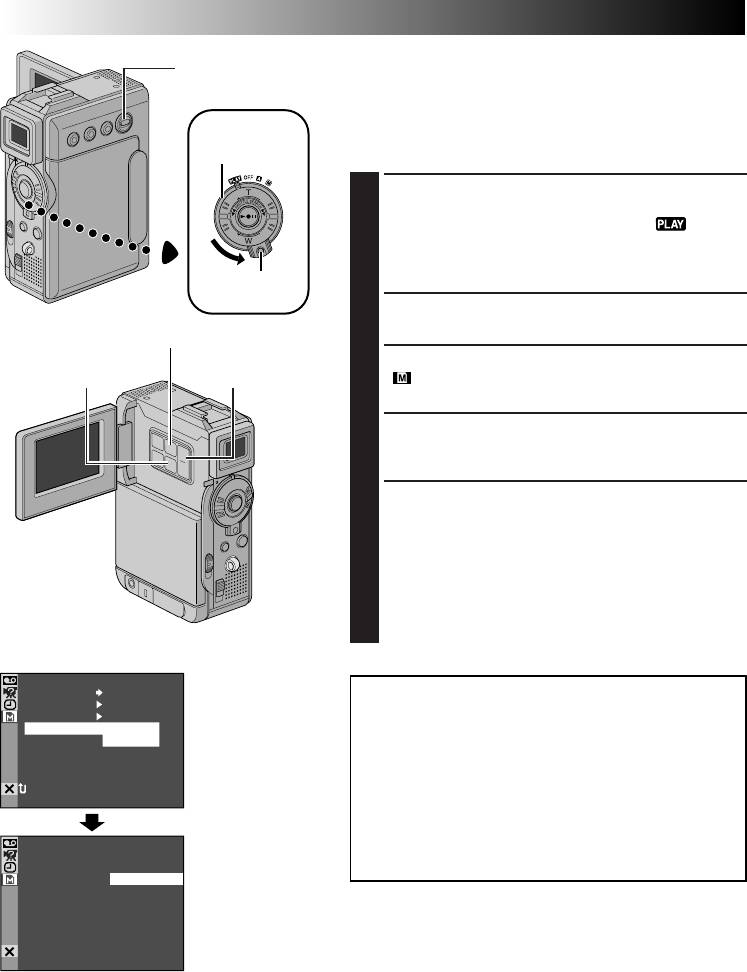
ВОСПРОИЗВЕДЕНИЕ D.S.C. (прод.)
38 РУ
Форматирование Карты Памяти
Переключатель
VIDEO/MEMORY
Вы можете отформатировать Карту Памяти в любое
время.
После форматирования все изображения и
Переключатель
информация, сохраняемые в карте памяти, в том
питания
числе и защищенные, стираются.
Установите переключатель VIDEO/MEMORY в
1
положение “MEMORY”, затем установите
переключатель питания в положение “ ”,
одновременно нажимая на кнопку фиксатора.
Полностью выдвиньте наружу видоискатель или
полностью откройте ЖК монитор.
Кнопка
фиксатора
Нажмите на кнопку MENU. Появится меню экрана.
2
Kнопка MENU
Kнопка
Нажмите на кнопку + или – для выбора установки
SET/SELECT
Kнопка +, –
3
“ MEMORY” и нажмите на кнопку SET/SELECT.
Появится меню MEMORY.
Нажмите на кнопку + или – для выбора установки
4
“FORMAT” и нажмите на кнопку SET/SELECT.
Появится Экран Подтверждения.
Нажмите на кнопку + или – для выбора установки
5
“EXECUTE” и нажмите на кнопку SET/SELECT.
Карта памяти отформатирована. По завершении
операции высвечивается надпись “NO FILES
STORED” (“Нет сохраняемых изображений”) или
“NO SOUND FILES”.
• Чтобы отменить форматирование нажмите на
кнопку + или – для выбора “CANCEL” и нажмите
на кнопку SET/SELECT.
Дисплей
Меню MEMORY
TPROTEC
DELE ET
ВНИМАНИЕ:
DPOF
Во время выполнения инициализации карты не
ATFORM
C
ANCEL
EXE
C
U
TE
производите никаких других операций (например,
выключение видеокамеры). Также обязательно
пользуйтесь входящим в комплект поставки
NRETUR
Сетевым Адаптером/Зарядным Устройством, так
как информация на карте памяти может быть
разрушена, если батарея сядет в процессе
FO MATR
форматирования. Если карта памяти окажется
Экран
повреждена, отформатируйте ее.
FO MATR
–C
ANCEL
подтверждения
EXE
C
U
TE
ERASE
ALL
EX S
T
I
NGI
FILE
?S
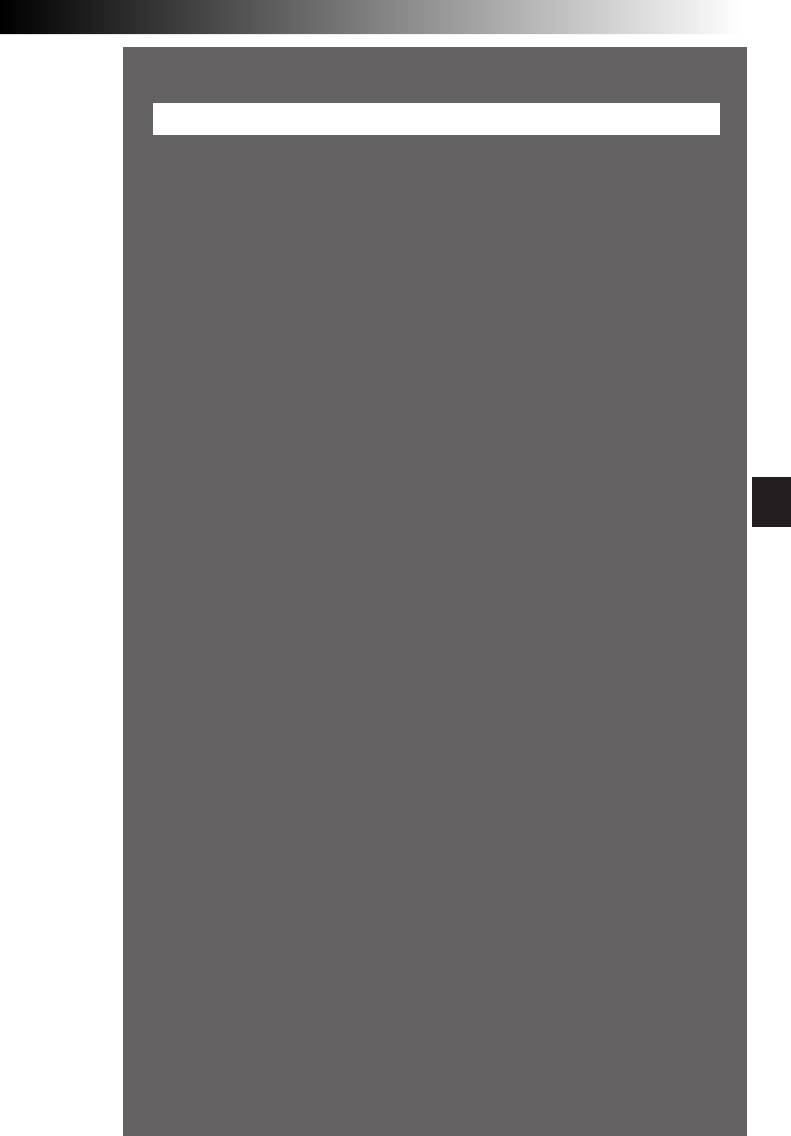
УСОВЕРШЕНСТВОВАННЫЕ ФУНКЦИИ
РУ39
УСОВЕРШЕНСТВОВАННЫЕ ФУНКЦИИ
СОДЕРЖАНИЕ
ИСПОЛЬЗОВАНИЕ МЕНЮ ДЛЯ ДЕТАЛЬНОГО
МОНТАЖА
.................................................................... 40 – 46
Для Меню Записи
........................................................... 40 – 43
Для Меню Воспроизведения
............................................ 44 – 46
ДЛЯ ЗАПИСИ
................................................................ 47 – 57
5-секундная запись
................................................................47
Программа АЕ со спецэффектами
..................................... 48 – 49
Эффекты Микширование/Вытеснение
................................ 50 – 51
Моментальный снимок (Для Видеозаписи)
................................. 52
Автофокусировка/Ручная Фокусировка
..................................... 53
Регулировка экспозиции
......................................................... 54
Фикcaция иpиcoвoй диaфpaгмы
................................................ 54
Peгyлиpoвкa бaлaнca бeлoгo
....................................................55
Ручная регулировка баланса белого
.......................................... 55
Цифровые Звуковые Эффекты
......................................... 56 – 57
ПЕРЕЗАПИСЬ
................................................................ 58 – 61
Перезапись на видеомагнитофон
.............................................. 58
Запись с или на видеоустановку, оснащенную коннектором DV
(цифровая перезапись)
........................................................... 59
Перезапись неподвижных (фото) изображений, записанных
на ленте, на карту памяти
....................................................... 60
Перезапись движущихся изображений, записанных на ленте, на карту
памяти (запись клипов для электронной почты)
.......................... 61
ИСПОЛЬЗОВАНИЕ ПДУ
.................................................. 62 – 73
Установка батарейки
..............................................................62
Замедленное воспроизведение
................................................ 64
Покадровое воспроизведение
..................................................64
Воспроизведение с трансфокацией
........................................... 64
Спецэффекты воспроизведения
............................................... 65
Ayдиoмикшиpoвaниe
..............................................................66
Звукозапись с использованием цифровых звуковых эффектов
...... 67
Редактирование Вставкой
....................................................... 68
Монтаж в произвольной последовательности в
режиме продолжения [R.A.Edit]
........................................ 69 – 72
Для бoлee тoчнoгo мoнтaжa
..................................................... 73
СОЕДИНЕНИЯ СИСТЕМЫ
............................................... 74 – 75
Подключение к персональному компьютеру (ПК)
......................... 74
Подключение к видеоаппаратуре, снабженной разъемом DV
.......... 75
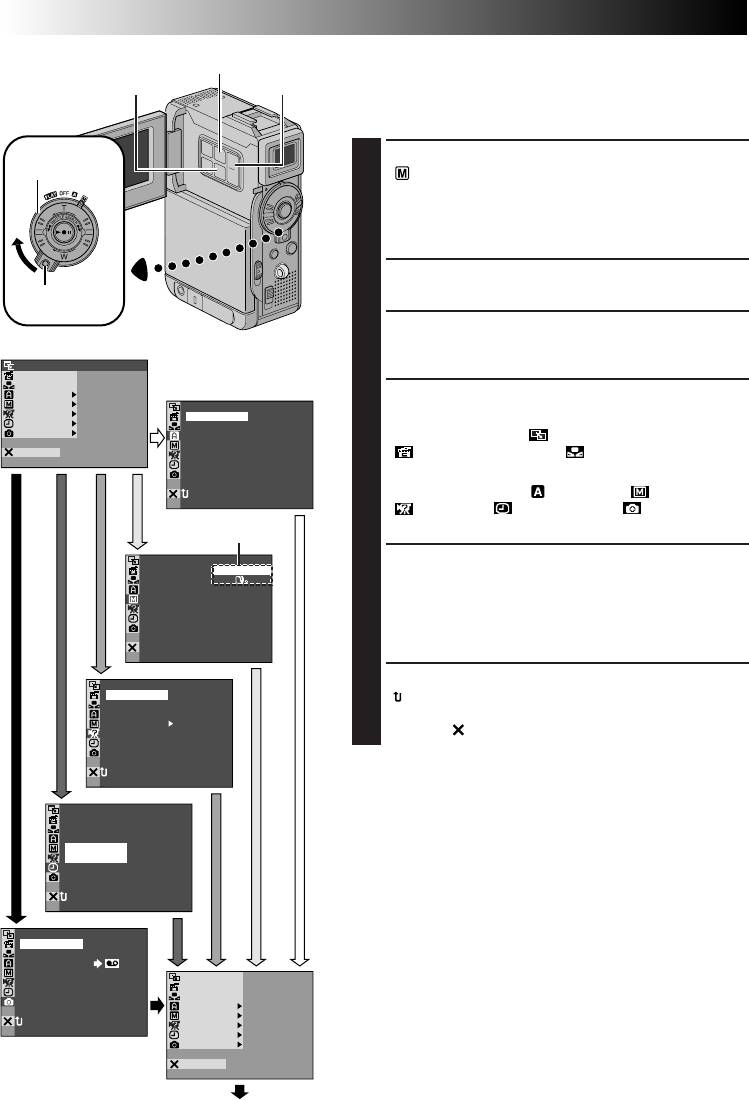
ИСПОЛЬЗОВАНИЕ МЕНЮ ДЛЯ ДЕТАЛЬНОГО МОНТАЖА
40 РУ
Kнопка MENU
Для Меню Записи
Kнопка
SET/SELECT
Kнопка +, –
Эта камера снабжена простой в управлении системой
меню экрана, что упрощает многие более мелкие
настройки видеокамеры (Z стр. 41 – 43).
Переключатель
Установите переключатель питания в положение
питония
1
“ ” удерживая при этом в нажатом положении
расположенную на переключателе кнопку
фиксатора. Полностью выдвиньте наружу
видоискатель или полностью откройте ЖК
монитор.
Нажмите на кнопку MENU. Появится меню экрана.
Кнопка
2
фиксатора
Нажмите на кнопку + или – для выбора желаемой
Дисплей
3
пиктограммы функции и нажмите на кнопку SET/
W
OFFFADER/ IPE
SELECT. Появляется меню выбранной функции.
AM A EPROGR
Экран Меню
W
.BAL
AN E
C
ACAMER
Установки функционального меню зависит от
LMANUA
MSYSTE
ODEREC M SP
–
4
конкретной функции.
AYDISPL
–
12
BTMODESOUND
I
DSC
ZOOM
–
40
x
Если Вы выбрали “ WIPE/FADER”,
MODESNAP
–
LFUL
END
UPGAIN
–
AGC
“ PROGRAM AE” или “ W. BALANCE” . . .
..... см. стр. 41.
NRETUR
Если Вы выбрали “ CAMERA”, “ MANUAL”,
“ SYSTEM”, “ DISPLAY” или “ DSC” . . .
..... переходите к шагу 5.
Дополнительное меню
Нажмите на кнопку + или – для выбора желаемой
DIS –
OFF
ON
5
функции и нажмите на кнопку SET/SELECT.
Появляется подменю.
Затем нажмите на кнопку + или – для выбора
параметра и нажмите на кнопку SET/SELECT.
Выбор завершен.
Нажмите на кнопку + или – для выбора установки
BEEP MELODY
–
6
“ RETURN” и нажмите на кнопку SET/SELECT
TALLY
–
NO
DE O
MMODE
–
NO
дважды. Меню экрана закроется.
CAM ERSET
S
O
UND
I–
N
MIC
• Иконка означает “END” (конец).
NRETUR
RE NEON SC LCD / TV
–
–
UAOTIMETDATE /
T I ME CODE
–
O
FF
CLOCK
02
12 01
..
ADJ .
17
:
30
NRETUR
TYQUAL I
–
FINE
IMAGE SIZE
–
VGA
EELREC CTS–
FADER/ W I P E
AM AEPROGR
W. BAL
AN E
C
ACAMER
LMANUA
NRETUR
MSYSTE
AYDISPL
DSC
END
Нормальныи экран






